當想要上網時,我們會有點得意忘形,然後點擊一些引起我們興趣的東西。 然後某些間諜可能會跟踪 IP 地址並顯示您的所有數據。 借助 Avast Secureline 等 VPN,它可以在 VPN 的公司服務器和您的計算機之間創建一條安全路徑。
有些人尋找 如何在 Mac 上卸載 Avast Secureline VPN. 它不提供完全的匿名性,並且提供最少的隱私和安全保護,因此高級用戶可能很難使用它。 如果您是那些想要 刪除應用 從您的 Mac 上,然後閱讀更多內容以了解如何操作。
內容: 第 1 部分。如何在 Mac 上卸載 Avast Secureline VPN? 最快的方法部分 2. 如何在 Mac/Windows 上卸載 Avast Secureline VPN 的手動方式第 3 部分。什麼是 Avast Secureline VPN?部分4。 結論
第 1 部分。如何在 Mac 上卸載 Avast Secureline VPN? 最快的方法
對於高級用戶來說,如果他們想要以合理的價格完全匿名,Avast Secureline VPN 不完全是他們的工具,這是可以理解的。 所以,如果你想知道如何刪除這個工具,那麼也許 iMyMac PowerMyMac 可以幫你。
PowerMyMac 如果您在應用程序中遇到某些問題並想在 Mac 上卸載 Avast Secureline VPN,這是一個很好的投資工具,因為手動執行此操作可能會導致查找相關文件的痛苦。 您可以輕鬆使用它 從您的 Mac 中刪除應用程序而不會留下任何殘留物, 像谷歌云端硬盤 或微軟辦公室。
更重要的是,它不僅能幫助你 完全卸載應用程序 但它甚至 保護您的計算機並對其進行整理, 同時。 一個您可以完全信任的工具,對吧?
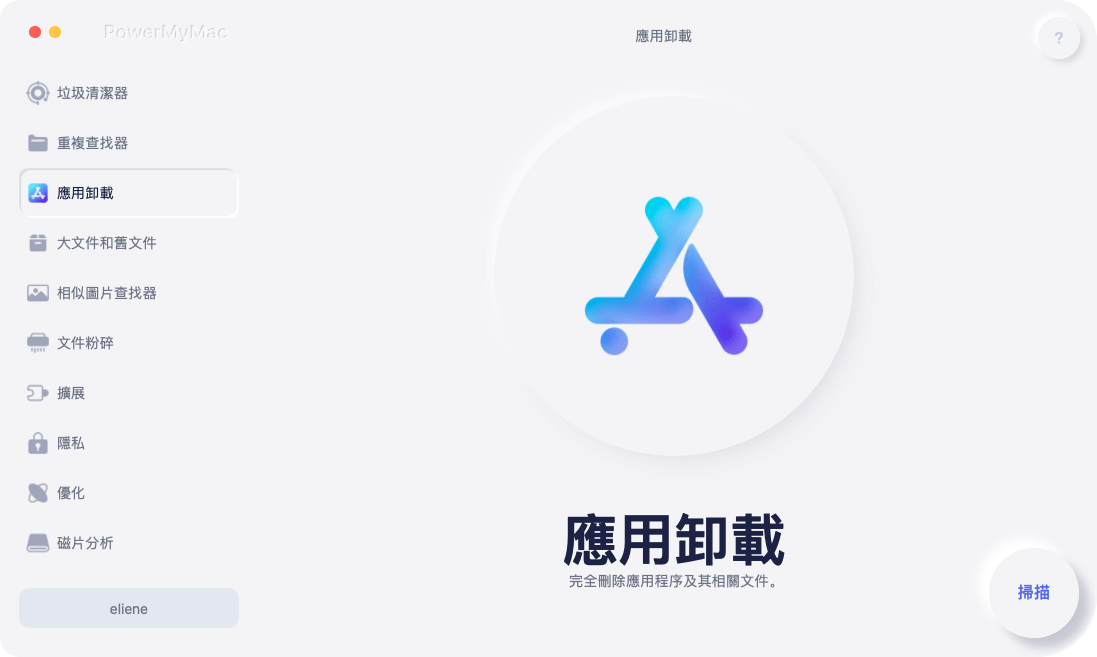
所以,要學習 如何在 Mac 上完全卸載 Avast Secureline VPN,然後只需按照下面提供的指南進行操作:
- 要開始,只需單擊 “掃描” 上 “應用卸載程序” 類別位於窗口的左側。
- 掃描完成後,找到要從應用程序中刪除的應用程序 “所有應用程序”. 或者更好的是,位於搜索框的右上角。 只需鍵入其名稱。
- 勾選您要訪問的應用程序,然後按 “乾淨的” 按鈕刪除應用程序及其相關文件。
- 然後會出現一個彈出窗口,說 “清理完畢”. 借助 PowerMyMac,您可以完全控制計算機的存儲。

部分 2. 如何在 Mac/Windows 上卸載 Avast Secureline VPN 的手動方式
如果您不想使用工具卸載 VPN,那麼也許您可以手動嘗試一下? 當然,這需要很多時間,但如果你手頭有很多時間並且足夠耐心,你就可以做到。
指南 如何在 Mac 上手動卸載 Avast Secureline VPN 下面提供了幫助您做什麼。
- 首先是去 蘋果菜單欄點擊此處成為Trail Hunter “去” 然後尋找 “應用” 並單擊它。 之後,雙擊 Avast Secureline VPN 將其打開。
- 確保 Avast Secureline VPN 處於活動狀態。 之後,單擊 “Avast Secureline VPN” 在菜單欄的左側,然後單擊 “卸載 Avast Secureline VPN”.
- 然後將出現一個彈出窗口,確認您的選擇。 只需按下 “卸載” 繼續。
- 然後,將出現另一個彈出窗口。 輸入您的 “用戶名” 及 “密碼” 或者乾脆使用您的“Touch ID”進行身份驗證。 如果完成,請按 “好”.
- 然後會出現最後一個彈出窗口,說 “卸載完成”。按下 “退出” 按鈕退出。
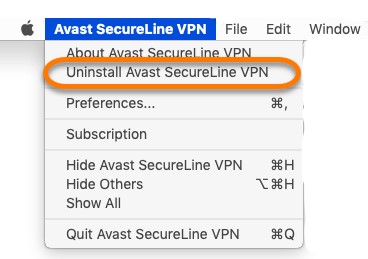
現在您已經了解瞭如何在 Mac 上卸載 Avast Secureline VPN。 如果您使用的是 Windows PC,則下面顯示了另一組指南。 只需按照說明進行操作即可確保完全卸載:
- 首先是點擊Windows “開始” 按鈕,然後選擇 “應用程序和功能”.
- 選擇 “應用程序和功能” 位於將出現的窗口的左側面板上,然後單擊 “Avast Secureline VPN”。 之後,點擊 “卸載”.
- 然後將出現一個對話框,提示您獲得許可。 按 “是” 繼續。
- 然後會出現 Avast Secureline VPN 的卸載程序,要求您 “修理” or “卸載”。 選 “卸載”.
- 媒體推介 “卸載” 再次確認。
- 卸載可能需要一段時間,所以請等待它完成。
- 完成後,立即通過單擊重新啟動計算機 “重啟電腦”. 或者,如果您願意,只需選擇 “稍後重啟” 如果你還有事情要做。
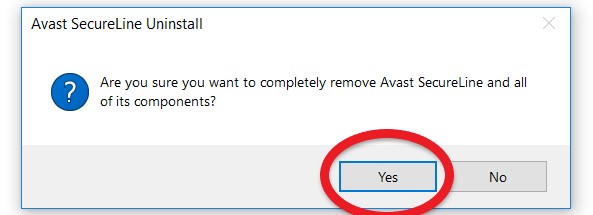
現在,Avast Secureline VPN 已從您的計算機中完全卸載。 但是,請注意,從您的設備中刪除該工具並不意味著您的訂閱也已終止。 所以,記得要 取消訂閱 在您卸載應用程序之前或之後,以防止從您的銀行帳戶中扣除任何款項。
第 3 部分。什麼是 Avast Secureline VPN?
VPN 或虛擬專用網絡可以保護您的瀏覽活動和數據免受任何可能窺探的人的侵害。 在了解瞭如何在 Mac 或 Windows 上卸載 Avast Secureline VPN 之後,讓我們進一步了解這個應用程序。
Avast Secureline VPN 是一款適合初學者的工具,如果您想開始投資 VPN,您可以使用它。 它具有用戶友好的界面,軟件易於設置。 它有幾個受支持的平台,如 Android、iOS、Mac OS X 10.9.x 以上和 Windows XP 以上。
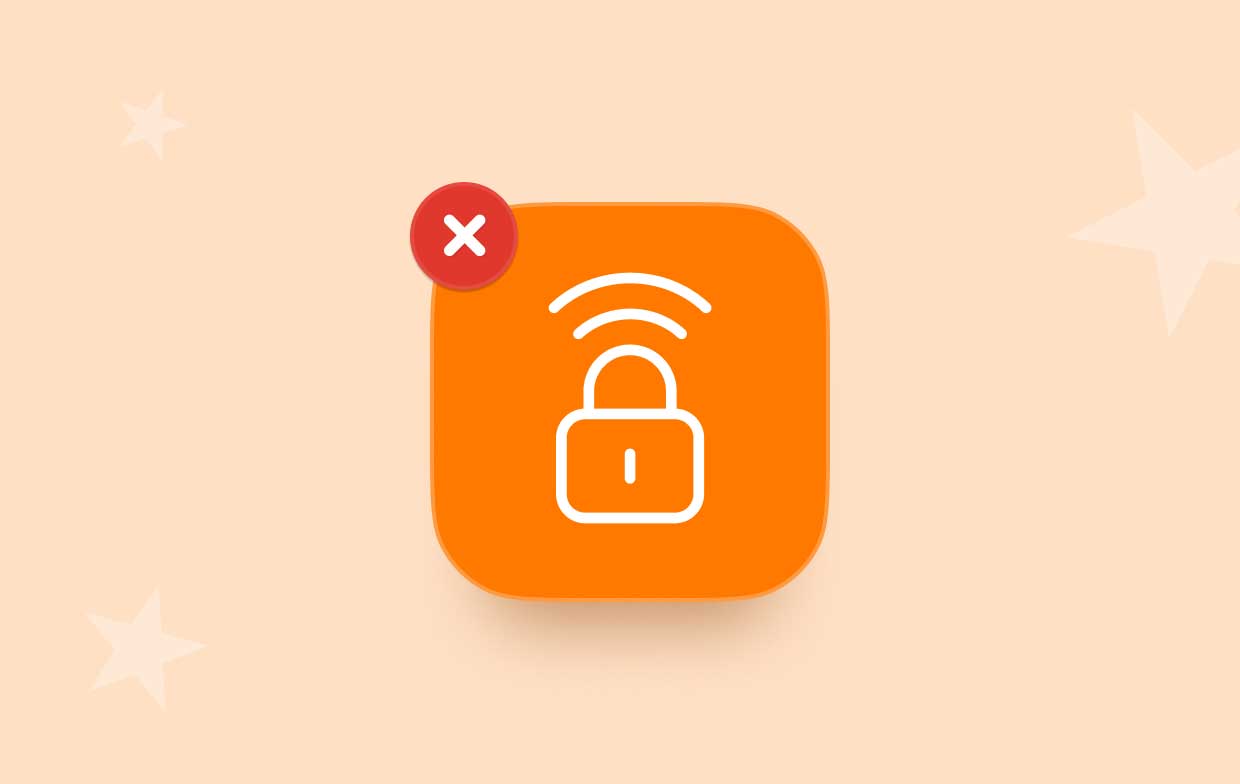
此 VPN 僅供自由職業者或家庭用戶使用。 如果您正在經營一家企業,那麼您可能需要尋找其他地方,因為 Avast Secureline 沒有可以在 VPN 意外失敗時斷開所有連接的終止開關。 很多人想知道 如何在 Mac/Win 上卸載 Avast Secureline VPN. 此外,儘管價格昂貴,但它並不支持很多服務器。 需要注意的另一件事是缺乏客戶支持、保留連接日誌以及記錄您下載和上傳的數據。
由於 它的許多問題 高級用戶不同意,他們尋找一種可以讓他們滿意的替代方案。
部分4。 結論
如果您想以完全匿名的方式瀏覽網頁,VPN 非常方便,因此請務必選擇正確的。 如果你沒有, PowerMyMac 可以幫你 卸載應用,及其相關文件。 不僅如此,該工具甚至可以清理您設備上發現的任何垃圾、定位任何重複文件、查找大文件和過時文件,甚至優化您的 Mac。
除了幫助你 如何在 Mac 上卸載 Avast Secureline VPN,它甚至是一個值得投資的工具,所以趕快下載吧!



